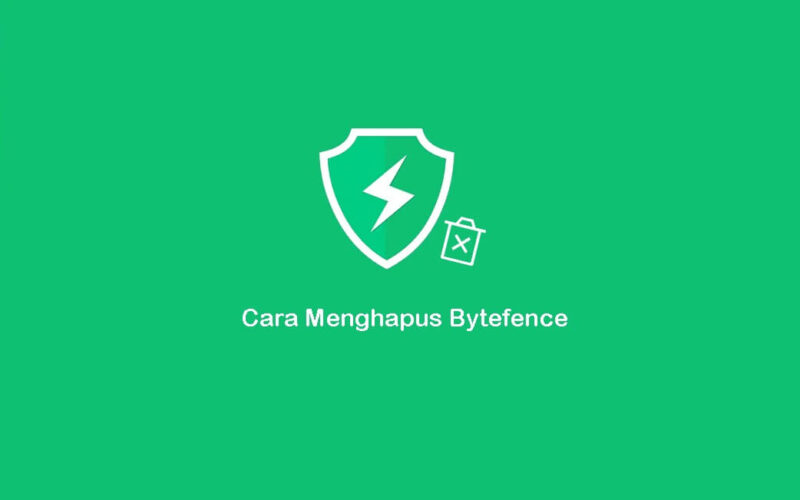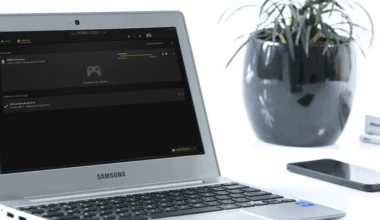Saat install suatu aplikasi, kadang ada aplikasi tertentu lain yang tiba-tiba terpasang tanpa kita inginkan.
Hal ini sebenarnya terjadi, ketika proses instalasi, Anda kurang teliti. Yaitu menyetujui pemasangan dari bundle atau add-on aplikasi tersebut. Nah, salah satu aplikasi yang sering ditemui ialah ByteFence.
Lantas, apa itu Bytefence? Kenapa bisa muncul di komputer atau laptop kita dan bagaimana cara untuk menghapusnya? Inilah yang akan saya bahas.
Daftar Isi
Mengenal Antivirus ByteFence
ByteFence merupakan program yang muncul dan sering terlihat di taskbar Windows, ketika komputer sedang aktif.
Kalau penasaran apa itu ByteFence, aplikasi ini bukan virus. Melainkan antivirus yang terpasang untuk membantu Anda menjaga proteksi sistem. Contohnya untuk menghilangkan malware, adware dan lain-lain.
ByteFence sering termasuk ke dalam bundle dalam pemasangan aplikasi-aplikasi tertentu. Sehingga sering aktif tanpa disadari.
Hal inilah yang membuat sebagian pengguna ingin menghapus Bytefence dikarenakan ketidaktahuan pemasangan tersebut.
Cara Menghapus ByteFence Sampai Bersih ke Akarnya
Tidak sedikit orang yang ingin mematikan antivirus ByteFence, dengan alasan sudah punya antivirus lain sebelumnya. Seperti Windows Defender, Avast, dan lain-lain.
Dan saya pribadi juga menyarankan, kalau Anda sebelumnya sudah punya Antivirus, maka lebih baik jangan menggunakan antivirus lain.
Nah, di sini saya ingin membahas caranya. Tepatnya cara menghapusnya sampai bersih, memakai Iobit Uninstaller. Berikut langkah-langkahnya:
#1. Install Iobit Uninstaller
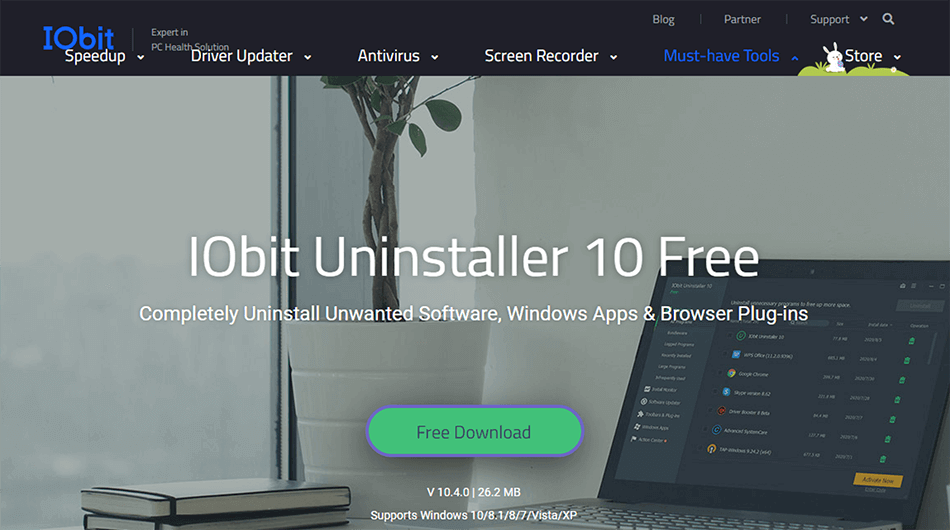
Langkah pertama, install dulu aplikasi Iobit Uninstaller lewat situs resminya.
Caranya silakan buka browser, lalu akses situs Iobit Uninstaller di kolom pencarian. Setelah halamannya terbuka, download di sana.
Selesai download, install Iobit Uninstaller seperti biasa, sama seperti ketika Anda menginstall program pada umumnya.
Di sini perlu dicatat, jangan lupa untuk atur direktori instalasi ke drive C, serta centang opsi show shortcut di desktop dan taskbar. Supaya mudah membuka aplikasinya nanti.
#2. Cari Aplikasi ByteFence
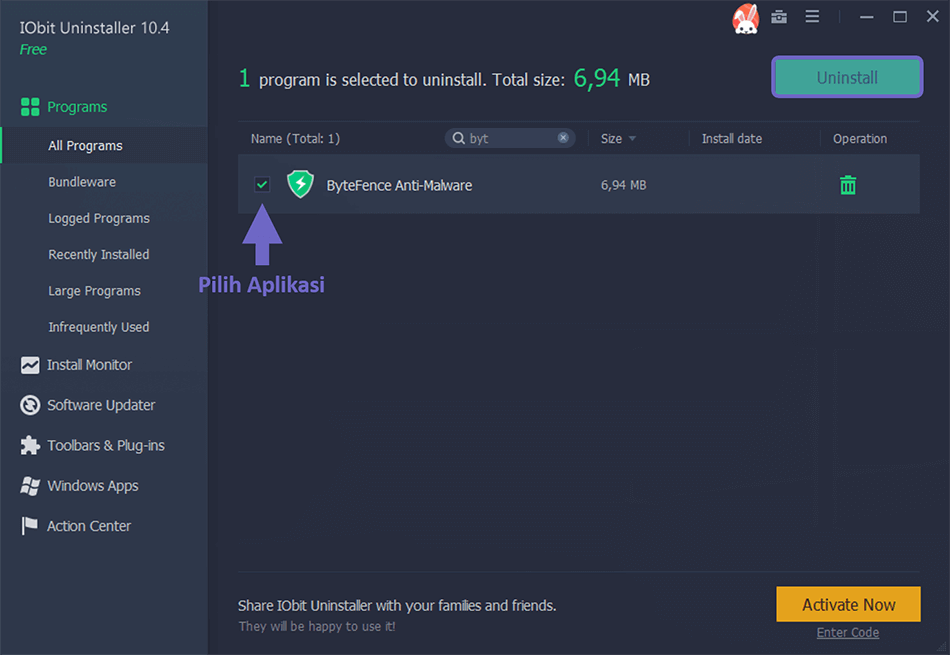
Buka aplikasi Iobit Uninstaller di PC atau laptop yang dipakai. Kemudian Anda akan melihat beberapa menu di sana.
Silakan klik kolom All Programs di bagian kiri, lalu ketik ByteFence pada kolom pencarian bagian atas.
Akan muncul aplikasi ByteFence, pilih dengan cara beri tanda centang.
Terkait juga: Cara Menghapus Avast Sampai Bersih
#3. Uninstall Aplikasi ByteFence
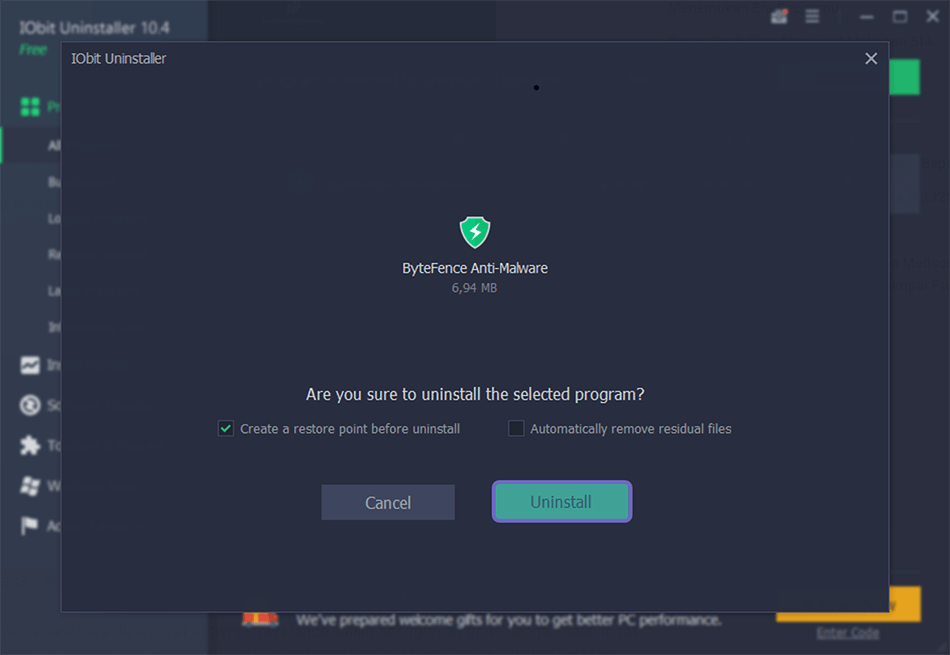
Anda akan melihat notifikasi konfirmasi penghapusan dari ByteFence. Kalau Anda sudah yakin ingin menghapus ByteFence, silakan langsung klik tombol Uninstall untuk menghilangkan aplikasi tersebut.
Tunggu beberapa menit. Biasanya sih antara 1 atau 2 menit prosesnya sudah selesai kok.
#4. Cek Hasilnya
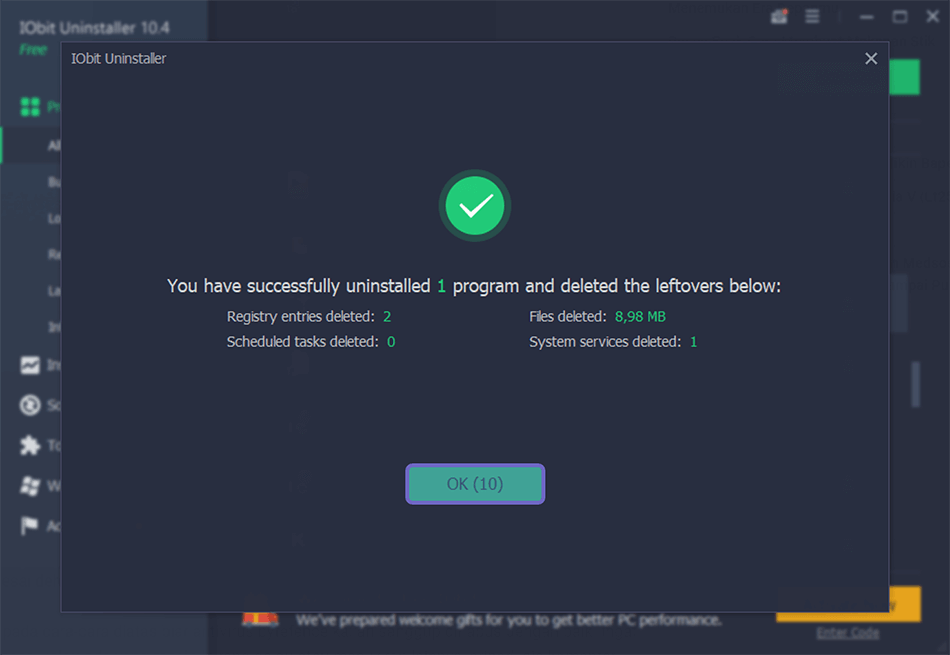
Setelah proses penghapusan, Anda nanti akan melihat notifikasi lagi untuk menghapus registry dan file bawaan dari antivirus ByteFence. Di langkah ini cukup klik tombol Delete.
Dengan demikian, semua data ByteFence akan terhapus. Kalau sudah, klik OK kemudian tutup Iobit Uninstaller. Jangan lupa restart PC / laptop supaya mengefek.
Hal Tambahan yang Harus Anda Cek
Langkah-langkah sebelumnya sudah cukup. Nah, poin ini sebagai tambahan yang mungkin bisa Anda cek juga. Yaitu:
#1. Hapus Shortcut ByteFence di Desktop
Kadang shortcut bawaan ByteFence masih tertinggal di desktop. Di sini Anda harus menghapusnya secara manual. Cukup klik Shift + Delete saja.
#2. Ubah Mesin Pencarian Browser
Kemudian untuk beberapa versi ByteFence, ada juga yang terdapat mesin pencarian terpasang di browser. Untuk itu di sini perlu Anda cek, dan ganti mesin pencarian tersebut.
#3. Cek Ekstensi Bytefence Pada Browser
Terakhir untuk browser Firefox atau Chrome, kadang ekstensi Bytefence bisa tertinggal. Di sini Anda harus menghapusnya dari browser untuk memastikan ekstensi tersebut sudah terhapus.
Akhir Kata
Nah, demikian pembahasan singkat tentang cara menonaktifkan antivirus ByteFence, yang terpasang di PC atau laptop.
Di sini saya pakai Iobit Uninstaller, dengan alasan hasilnya yang bersih. Karena kalau lewat Control Panel seperti biasa, registry bawaan masih akan tetap ada, serta sebagian data-data bawaan juga masih tertinggal.
Cara ini juga pernah saya pakai untuk menghapus aplikasi Chromium. Nah, kalau semisal Anda ingin pakai kembali ByteFence, tentunya bisa. Cukup install kembali saja seperti biasa.
Semoga bermanfaat.